فيديوهات دليل المستخدم لاستخدام المنتج هي السبيل الأمثل لعرض منتجاتك ومساعدة المستخدمين الجدد على لنجاح.
ستتضح فوائد هذه النوعية من الفيديوهات بمجرد البدء في إنتاجها؛ ستقل استفسارات العملاء وسيفهم العملاء الجدد طبيعة المنتج كما تزداد قوة الإصدارات الجديدة.
غالبًا ما توصف الفيديوهات المسجلة للشاشة (screencasts، تسجيل فيديو لأحداث تجري على الشاشة مصحوبة بتعليق صوتي أو شرح) بأنه صعب للغاية ويستغرق الكثير من الوقت. حسنًا، الأمر ليس بهذه الصورة، إنها عملية في غاية السهولة.
نُسأل دائمًا عن الطريقة التي نستخدمها في تصوير فيديوهات الشاشة والأدوات والتقنيات المستخدمة في إنشاء هذه الفيديوهات، لهذا سأحاول في هذا المقال أن أشارككم بعض المعلومات التي جمعناها على مدار العام الماضي فيما يخص عملية تصوير الفيديو في Intercom.
لماذا يتفوق الفيديو على غيره من المنشورات؟
لخمسة أسباب هي:
- لأنه بإمكانك في الوقت ذاته عرض الفيديو مع تعليق صوتي على ما يحدث على الشاشة، مما يسهّل فهم وتوصيل المعلومات والأفكار.
- الإنسان كسول بطبعه ويفضل الحصول على المعلومات بالملعقة عوضًا عن قراءة عشرات الصفحات.
- ستقل استفسارات العملاء حول الموضوعات التي أُنتجَت فيديوهات عنها.
- الفيديو يجيب عن الأسئلة التي يستقبلها فريق الدعم الفني بشكل سريع ومركّز ومختصر، بدلًا من الدخول في متاهات مطولة مع العميل من أجل شرح نقطة ما أو شرح التعليمات، إذ يمكنك ضم كل الأسئلة في فيديو وانتهى الأمر.
- انخفاض تكلفة إعداد الفيديو، إذ أصبحت الأدوات والمعدات اللازمة لأنتاج الفيديو رخيصة جدًا، وأصبح أكبر استثمار الآن هو الوقت الذي تستغرقه في إتقان البرنامج.
وإليك بعض النصائح لتصوير فيديوهات شاشة بجودة عالية.
قبل التسجيل
لا تبدأ في تسجيل أي فيديو حتى تتأكد من هذه الخطوات:
1. الإلمام بمحتوى الفيديو أولًا ثم تأتي جودة الفيديو في المرتبة الثانية
قابلت الكثير والكثير من منتجي الفيديوهات الذين يدققون كثيرًا في اختيار مخرج الفيديو، لكن هذه بداية سيئة لأن الأولى من ذلك هو توفير الوقت لإنتاج فيديو آخر بدلًا من هدره في اختيار شركة إنتاج تسرف في تلميع المنتج والفكرة والعلامة التجارية.
والنصيحة التي أقدمها لأي شخص مقبل على تصوير فيديوهات شاشة، هي أن أول شيء يجب أن تُلم به هي تفاصيل المنتج أولًا، ثم يأتي بعد ذلك إتقان مهارة إنتاج الفيديو؛ لهذا، اقتصد وسجل الفيديو في المنزل، ستخبرني أنك مشغول للغاية، سأخبرك أنك الوحيد المُلم بتفاصيل المنتج وتاريخ الشركة وأفضل طريقة للتواصل مع العملاء أكثر من أي شخص آخر. وبالرغم من أنك قد تستغرق وقت طويل لبناء هذا القدر من المعرفة، فإن تعلم مهارات التحرير الأساسية التي تحتاج إليها في تصوير فيديوهات الشاشة سيستغرق وقتًا أقل بكثير. وإليك هذه الفيديوهات الثلاثة كمثال، والتي لم تتطلب أكثر من عدة ساعات عمل وبعض التعديلات البسيطة للغاية ونص مُعد بجودة عالية؛ صحيح أنها بدائية لكن تفي بالغرض، وهذا كافٍ تمامًا. إنه كل ما تحتاج إليه لإنتاج فيديو شاشة ناجح.
2. لا تبدأ قبل أن تكتب السيناريو
ارسم خط يقسم صفحة بيضاء فارغة إلى نصفين بالطول وأكتب في أحد الأعمدة النص أو الكلام المنطوق، وفي العمود الآخر اكتب وصف للنص أو ما سيتم عرضه على الشاشة في هذه المدة.
سيختصر السيناريو حديثك. إنه العمود الفقري لأي فيديو وبدونه تضيّع وقتك ولن تتمكن من التركيز ولن تمتلك نص يرشدك، كما أن الفيديوهات العشوائية وليدة اللحظة تكون أصعب في تحريرها وتستغرق خطوات عدة من أجل تصحيحها وربما تنسى بعض النقاط المهمة أيضًا. لهذا يساعدك الاسكريبت في جمع وتضمين كل النقاط المحورية وصقل لغتك وإنهاء الفيديو بشكل أسرع.
خذ رأي أعضاء فريقك قبل تصوير الفيديو لأنه حتى الآن، لن تكلفك التعديلات شيئًا؛ عدّل كما تريد إذ ليس هناك أسوأ من أن توشك على نشر الفيديو، ثم يفاجئك شخص لم يشاهد الفيديو بسيل من التعديلات، لهذا شاركه مبكرًا واحصل على آراء الجمهور ثم راجعه سريعًا.
3. اختصر وركز
كم مرة انصرفت عن شروحات تعليمية على يوتيوب لمجرد أنها طويلة جدًا؟ في Intercom، لم تكن مدة الفيديو تزيد عن دقيقتين كحد أقصى إلا لسبب قوي.
لأن المشاهدين قليلي الصبر وسينتقلون إلى فيديو آخر إذا لم تدخل في صلب الموضوع وتمنحهم المعلومة التي يبحثون عنها. حافظ على تفاعل الجمهور من خلال 3 خطوات بسيطة:
- تناول فكرة محورية واحدة في الفيديو الواحد.
- قدم المعلومة بسرعة وبطريقة مباشرة.
- تجنب الحشو باستخدام كلمات غير مفهومة.
4. تعلّم من المختصين
تعرض Wistia وهي أحد عملاء Intercom خدمتين رائعتين. الأولى هي خدمة استضافة الفيديو الرائعة والتي نميل إليها ونستخدمها دائمًا، والأخرى هي المدونة الرائعة، وأنا دائمًا ما أدل السائلين إلى منشوراتهم التي ساعدتني كثيرًا في الماضي. منشورات مثل تلك التي تحتوي على معلومات حول كيفية تضمين فيديو تسجيل الشاشة بمقاطع حية مباشرة، أو منشور آخر حول كيفية تصوير فيديوهات دعائية باستخدام هاتف آيفون، أو فيديو آخر عن طريقة عمل فيديوهات أفضل لتقديم المساعدة وهي لا تقدر بثمن في تسهيل فهم الفيديو.
تصوير فيديو الشاشة
الآن تستطيع البدء في التسجيل.
1.لا ترتعب من تصوير الفيديو وابدء فورًا
قد تكون برامج تحرير الفيديو المعتادة معقدة للغاية، لكن برامج تصوير الشاشة تختلف وغير معقدة بالمرة. إنها عبارة عن عدة خطوات بسيطة والانتقال من أداة لأداة وهناك عدة أدوات بسيطة لتحريك الشاشة مثل screen flow لكن الأداة التي أتقنها أكثر هي camtasia وهي أداة بسيطة وسهلة الاستخدام مصممة من أجل إنتاج فيديوهات الشاشة وتتوفر الكثير من الفيديوهات عنها لمساعدتك على البدء. بالطبع إتقان التصوير والتحرير بواسطة camtasia يحتاج لبعض الممارسة، لكن نصيحتي هي التفرغ لمدة ساعتين متواصلتين يوميًا، وستفهم وتتقن واجهة الاستخدام بشكل رائع.
وهذا مثال على مدى سهولة إضافة تأثير تقريب الصورة على نقطة ما على الشاشة من أجل تمييز جانب معين من المنتج.
وهذا مثال آخر على مدى سهولة إضافة وسيلة شرح متحركة إلى الفيديو.
إذا أردت البدء بتصوير الشاشة اليوم، ألق نظرة على Soabox من Wistia. إنها أداة رائعة للجمع بين صورتك وتسجيل ما يجري على الشاشة في آن واحد، كما تمنحك أيضًا خيارات تحرير أساسية رائعة. لن تجد أسهل من ذلك للبدء في الدخول إلى مجال تسجيل الشاشة، أنها حقًا أسهل الطرق لتصوير فيديو.
2. سجل الصوت المبدئي للفيديو
بمجرد إعداد السكربت، سجل الفيديو مبدئيًا، لا تقلق بشأن جودة الصوت لأنك سوف تتخلص منه بعد ذلك، إنه مجرد دليل توضيحي مؤقت في عملية إنتاج الفيديو.
لا تقلق أيضًا من التعديلات التي ستجريها لاحقًا، لأنه بإمكانك إضافة تعديلات نهائية على النص حتى آخر لحظة قبل التسجيل النهائي طالما لديك البناء الأساسي في هذه المرحلة. لهذا، يجب أن يكون التسجيل الصوتي الأساسي هو آخر ما تفعله.
تحدث بتلقائية
الهدف من السكربت هو تزويدك بالنقاط المحورية وإدارة الحوار وإرشادك من البداية إلى النهاية، وليس لكي يبدو الأمر وكأنك تقرأ من الورق، وهناك خدعة بسيطة يمكن استخدامها كي يبدو صوتك طبيعيًا أثناء قراءة السكربت:
أولًا، ألق نظرة سريعة على النص المكتوب كي تتأكد من أنه يشمل النقاط المحورية ولا تشغل بالك بشأن التفاصيل أو كيفية سردها.
ثانيًا، اقرأ النص بصوت مرتفع ثلاث مرات من البداية إلى النهاية أثناء التعديل عليه ثم كرر هذه العملية حتى يبدو الأمر وكأنك تتحدث بتلقائية وليس كأنك تقرأ نص مكتوب. هذا يعني إضافة أو حذف زيادات أو فواصل لتحديد أين تتوقف أو كتابة بعض الكلمات بخط مائل للتأكيد عليها وإضافة كلمات ربط بالعامية لأن ذلك يبدو أكثر طبيعية من مجرد تكرار النص.
استخدم هذه الطريقة وستكتب سكربت على حسب طريقة نطق الكلمات وستكون أكثر تلقائية عند قرائتها بصوت مرتفع.
إليك مثال:
كيف كتبت أنا في البداية:
أول ما تراه على الشاشة عند تسجيل الدخول لأول مرة في Intercom هو قائمة المستخدم وهي قائمة تعرض لك كل من يستخدم البرنامج في الوقت الحالي مصنفين على حسب من كان نشطًا مؤخرًا.
وبعد أن تحدثت بصوت عال وأعدت كتابتها:
لذلك عند تسجيل الدخول إلى Intercom، سترى هذه: قائمة الناس، سترى كل من يستخدم البرنامج في الوقت الحالي، مصنفين بحسب من كان نشطًا مؤخرًا.
3. لا تنسف الميزانية
تبدو الرسوم الكرتونية بلا فائدة إلا إذا كانت هناك ضرورة لاستخدامها. هذه قد تبدو ملاحظة تافهة لكنها صحيحة. فقد تقضي ساعات وتدفع آلاف الجنيهات إلى مخرج رسوم متحركة من أجل إنتاج رسومات مبهرة لكنها في الواقع، لم تنجح في توصيل المعنى المراد، لأنه في بعض الأحيان يكون كل ما تحتاج إليه هو مجرد صورة بسيطة وعدة أسهم وبعض الكلمات.
اللمسات النهائية
حان الوقت للتدقيق وإنتاج فيديو شاشة تفخر به.
1. سجل الصوت الجيد في آخر يوم
في معظم الأحيان، ما يُفرّق بين فيديو احترافي وآخر قد يقضي على العلامة التجارية هو جودة الصوت. وأنت هنا لا تحتاج أن تكون مهندس صوت كي تحصل على جودة صوت عالية، فقط اتبع هذه القواعد الثلاث:
- لو كان ذلك ممكنًا، امتلك ميكروفون (مكبر صوت) أو جهاز تسجيل مدمج به ميكروفون بجودة معقولة، على سبيل المثال جهاز Zoom H1 يحتوي على جميع الميزات التي قد تحتاج إليها في عملية تسجيل صوت جيد للفيديو.
- ابتعد عن أي ضوضاء قد تؤثر على الصوت مثل أجهزة التكييف أو النوافذ القريبة من الشوارع المزدحمة وابحث عن أكثر الأماكن هدوءًا في مكتبك وتخيل أنها استوديو التسجيل.
- الخطوة التالية هي إنشاء استوديو مؤقت من أي خامات متوفرة لديك، المهم أن تمنع هذه الحواجز ارتداد الصوت بعد اصطدامه بالأسطح من حولك. استخدم أي شيء في مكتبك لإيقاف تردد الصوت من حولك مثل الملاءات أو البطانيات أو الوسائد أو حتى اجلس بين أريكتين.
بمجرد تسجيل الصوت النهائي، فرّغ الصوت وادمجه مع الفيديو. وهنا قد تحتاج لقطات الفيديو لبعض التعديلات البسيطة في هذه المرحلة كي تتمكن من ضبط الصورة مع الصوت.
2. استخدم الموسيقى المناسبة
لأن الموسيقى الجيدة تصنع الفرق حقًا وتشكل الانطباع عن الفيديو والرأي تجاهه، مرة أخرى أدعوك لمشاهدة فيديوهات Wistia، فهم يشرحونها بطريقة أفضل في الفيديو التالي.
3. اختم الفيديو
هذا هو الجزء الأقل متعة في العملية بأكملها حيث تبدو وكأنك تقول هل فهمت؟ احفظ ما سبق ذكره، لقد انتهيت! وتحتاج هذه المرحلة إلى أكبر قدر من التركيز، لأنك تكون قد شاهدت الفيديو عشرات المرات وتريد أن تنتهي منه بأي طريقة، ويتسلل إليك الشعور بالملل من المشروع بأكمله، لكنها النقطة الحاسمة التي يتحول فيها الفيديو من مهمة مرهِقة إلى منتج رائع.
في هذه المرحلة يجب أن تراجع الفيديو عدة مرات من البداية إلى النهاية. ابدأ من أول ثانية، هل وجدت مشكلة؟ أوقف الفيديو وعدّلها ثم أعد التشغيل مرة أخرى وراجع وعدّل وهكذا، قم بذلك حتى تصل إلى نهاية الفيديو، أوقف الصوت ثم أعد التشغيل. عادة ما تستغرق هذه العملية عدة ساعات حتى تنتهي من كل المراجعات.
لا تنفّذ أي تعديلات جوهرية على الفيديو الآن، فقط بعض التنسيقات والتعديلات البسيطة ثم شارك الفيديو مع أعضاء فريقك واسألهم هل هناك أي أخطاء؟ ماذا عن الإيقاع، سريع أم بطيء؟ دائمًا ستكون هناك أخطاء صغيرة.
نصيحة أخرى: اترك الفيديو ثم عد إليه بعد عدة ساعات، ستلاحظ أخطاء جديدة لذا شغّل ثم صححها ثم أعد التشغيل.
ابدأ الآن وستصبح أفضل مع الوقت
لا تخف من تصوير الفيديو، تسجيل الشاشة لن يكون أبدًا مضيعة للوقت أو بالتعقيد الذي تظنه، ولن يضيع وقتك هبائًا. ابدأ في التنفيذ الآن ومع الوقت ستصبح أسرع وأسرع وستصبح كل خطوة أفضل من السابقة وستندهش من النتائج. هل لديك أي أسئلة؟ اتركها في التعليقات.
ترجمة وبتصرف للمقال How to bolster customer onboarding with video لصاحبه RUAIRÍ GALAVAN


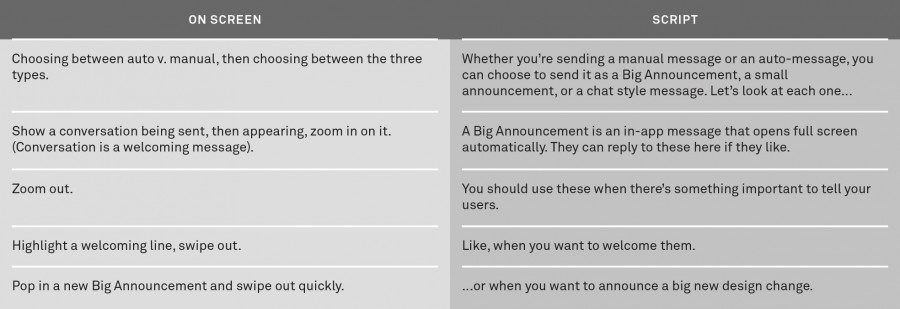











أفضل التعليقات
لا توجد أية تعليقات بعد
انضم إلى النقاش
يمكنك أن تنشر الآن وتسجل لاحقًا. إذا كان لديك حساب، فسجل الدخول الآن لتنشر باسم حسابك.